Ak ste aktívnym používateľom vášho notebooku, potom skôr alebo neskôr (a v horúcom lete - presne) pred vami problém jeho prehriatia. Ukazuje sa, že štandardné notebooky spočiatku urýchľujú fanúšikovia chladiaceho systému len o 30-50% ich výkonu, šetrí energiu pre iné zariadenia. Preto je možné pracovať chladiče, ktoré sa majú spustiť nezávisle: cez BIOS alebo špeciálne programy (SpeedFAN, AMD Overdrive, Riva tuner).

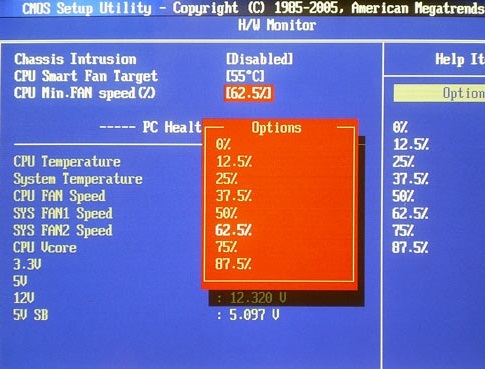
Speedfan. Je to celkom efektívne, slobodné, jednoduché a preto populárny program na úpravu práce chladičov. Po inštalácii a spustení aplikácie najprv študujeme indikátory teploty zariadení nášho notebooku. Tam, kde sú "vykopané" pomocou tlačidla "UP", nastavte rýchlosť otáčania chladnejších čepelí zodpovedných za chladenie týchto zariadení. Program vám umožňuje ovládať 6. chladičov, ale všetko závisí od modelu notebooku - na väčšine notebookov iba 3 (pre procesor, grafickú kartu a pevný disk). Keď je teplota normalizovaná, okno programu sa jednoducho zloží bez zatvorenia.
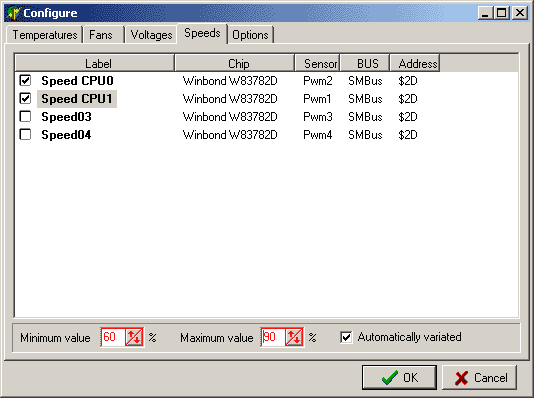
AMD OVERDRIVE. Tento nástroj je vhodný pre ktorý procesor je tiež od AMD. Tu, po stiahnutí programu, hľadá "riadenie ventilátora" klauzula, podmenu "Performance Control" a pomocou posuvníkov nastavte požadovaný výkon ventilátorov. Fix zmeny na tlačidlo "Použiť". Potom musíme na tlačidlo "Preferencie" a položku "Nastavenie". Tam, aktivujete "Použiť mojej poslednej Settings", kliknite na tlačidlo "OK" a ukončiť program. Teraz to bude automaticky "Upraviť" notebooku chladiča po každom začleňovania.
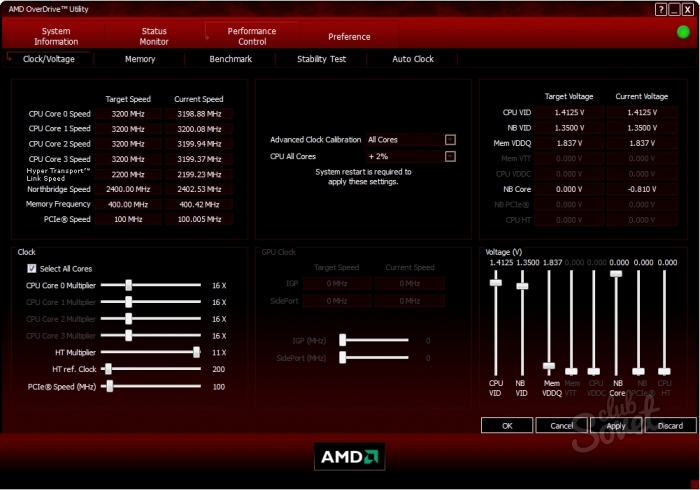
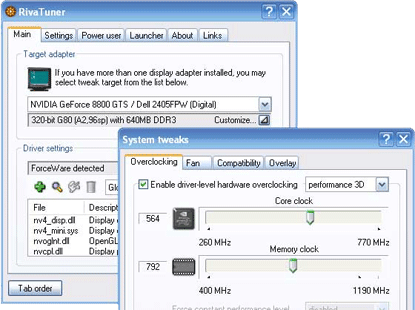
Nastavenie rýchlosti chladičov na notebook smerom k maximu, nezabudnite, že v tomto režime budú "jesť" veľa energie.
































Ďakujem
Ďakujem moc, inak by som nevedela, čo má robiť s horúcim v panve NUTO))
Žiadny program riadi otáčky ventilátora, a nie je tam žiadna taká funkcia v systéme BIOS. My SAMSUNG NP355V5C laptop. Chcel by som, aby sa zvýšila rýchlosť otáčania ventilátora
Rovnaký problém
fanController_1003.
Rovnaký problém sa SAMSUNG NP355V5C chladičom. Za to, čo len peniaze nerozumel. Skôr, hemoroidy.
fanController_1003 vhodné pre Samsung!
Žiadny z programov fit. HP Pavilion G6.
Ľudí, ktorí nemajú regulujú chladiča máte chladič vydanú s daným počtom otáčok a nemôže byť zmenený.
Poznamenať, súdruh, to bolo pozoruhodné, aby bombardovali ale ... .. "Chladič je prepustený z danej rýchlosti a nemôže byť zmenený" vážne? Poznamenať, frekvencia otáčania záujmu 30. je znížená vo všetkých notebookov, aby nedošlo k letu v niekoľkých mesiacoch intenzívneho zaťaženia. Jedným z možných riešení je prerušiť tabuľku teplôt v systéme BIOS, v ktorom je korešpondencia pre procesor TPRO \\ rýchlosti otáčania obežného kolesa usadený.
na skrini HP 4510s v dolnej časti
Chlapci Buy Externý chladič stojany a problém bude vyriešený!
na bývanie HP 4510s v dolnej časti
neužívajte HP notebooky v nich vždy prehriate, najmä ak máte radi a hrajte. A pre prácu, len fit
toto je môj notebook bez poškodenia nebude zneužívaný?